Uložení certifikátu podpisu uživatele
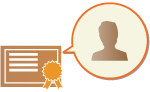
|
Klíč a certifikát (certifikát uživatele) vyžadovaný při přidávání podpisu uživatele lze uložit prostřednictvím Remote UI (Vzdálené UR). Uložením těchto položek pověřte administrátora. Po jejich uložení mohou uživatelé, kteří se do systému stroje přihlásí s pomocí osobního ověření, přidávat digitální podpis k naskenovaným dokumentům odesílaným v určitém souborovém formátu. Přidání digitálního podpisu
|

|
|
Může se stát, že některé typy klíčů a certifikátů nebudete moci uložit. Specifikace systému
|
1
Spusťte Remote UI (Vzdálené UR). Spuštění Remote UI (Vzdálené UR)
2
Klikněte na [Settings/Registration] na portálové stránce. Obrazovka Remote UI (Vzdálené UR)
3
Klikněte na [Device Management]  [User Key and Certificate Settings].
[User Key and Certificate Settings].
 [User Key and Certificate Settings].
[User Key and Certificate Settings].4
Klikněte na [Install...].
5
Uložte certifikát.
|
1
|
Klikněte na [Browse...] a zadejte soubor (certifikát uživatele), který chcete nainstalovat.
Bude-li název souboru příliš dlouhý, může se stát, že jej nebudete moci zadat.
|
|
2
|
Zadejte heslo soukromého klíče.
Do pole [Private Key Password] zadejte heslo uložené pro klíč.
|
|
3
|
Klikněte na [Start Installation].
|

|
Správa klíčů a certifikátů pro podpis uživateleNa obrazovce uvedené v kroku 4 můžete zkontrolovat podrobná nastavení nebo smazat klíče a certifikáty.
Jestliže se do systému stroje přihlásíte s přístupovými právy administrátora (správce), zobrazí se zde klíče a certifikáty pro všechny podpisy uživatele. V případě uživatelů, kteří se nepřihlásí s přístupovými právy správce, se zobrazí pouze klíč a certifikát přihlášeného uživatele.
Detailní informace o certifikátu zobrazíte kliknutím na přihlašovací jméno.
Chcete-li klíče a certifikáty smazat, vyberte ty, které chcete smazat, a klikněte na [Delete]
 [OK]. [OK].Informace o certifikačním úřadu, který vydává certifikát uživatele pro jednotlivé uživatele kompatibilní s tímto strojem, viz v dokumentaci dodávané s volitelným produktem.
|